Atualizado em January 2025: Pare de receber mensagens de erro que tornam seu sistema mais lento, utilizando nossa ferramenta de otimização. Faça o download agora neste link aqui.
- Faça o download e instale a ferramenta de reparo aqui..
- Deixe o software escanear seu computador.
- A ferramenta irá então reparar seu computador.
Windows 10 Start
oferece várias opções de personalização. Ele tem um novo visual e vários novos recursos para enriquecer sua experiência com o Windows. Ele exibe Live Tiles e muito mais! Ele ainda exibe uma lista do seu
Mais usado
arquivos, pastas e aplicativos para conveniência, sabendo que você pode querer usá-los novamente e novamente. Para fins de privacidade, alguns de vocês podem não querer exibir esses itens. Vamos ver como você pode remover a lista Mais Usado do menu Iniciar do Windows 10 – totalmente ou selecionar apenas itens. Também veremos como você pode adicionar seus lugares favoritos aqui.
Tabela de Conteúdos
Remover a lista Mais Usados do Menu Iniciar do Windows 10
Atualizado: janeiro 2025.
Recomendamos que você tente usar esta nova ferramenta. Ele corrige uma ampla gama de erros do computador, bem como proteger contra coisas como perda de arquivos, malware, falhas de hardware e otimiza o seu PC para o máximo desempenho. Ele corrigiu o nosso PC mais rápido do que fazer isso manualmente:
- Etapa 1: download da ferramenta do reparo & do optimizer do PC (Windows 10, 8, 7, XP, Vista - certificado ouro de Microsoft).
- Etapa 2: Clique em Iniciar Scan para encontrar problemas no registro do Windows que possam estar causando problemas no PC.
- Clique em Reparar tudo para corrigir todos os problemas
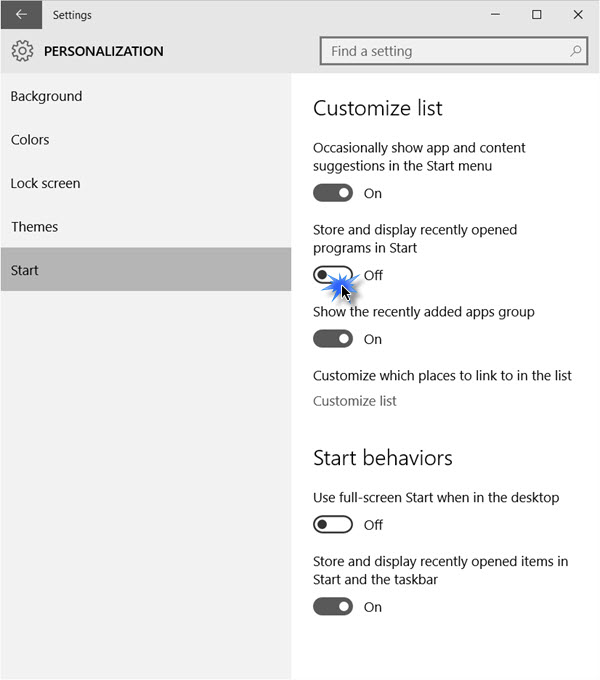
Abra o aplicativo Configurações e clique em Personalização e, em seguida, em Iniciar
.
Em Personalizar lista, você verá Armazenar e exibir programas abertos recentemente em Iniciar. Alterne o interruptor para a posição Off (Desligado).
Agora abra o Menu Iniciar e você terá um espaço vazio.
Adicionar pastas e itens ao Windows 10 Start
Se desejar, pode adicionar algumas das pastas e locais que visita frequentemente aqui, para preencher este espaço vazio. Para isso, você terá que entrar na lista do menu Iniciar
.
Clique no botão
Personalizar lista
para abrir o seguinte painel de definições. Você pode consultar a imagem acima. Isso permite que você personalize os locais a serem vinculados na sua seção de links rápidos do Windows 10 Start.
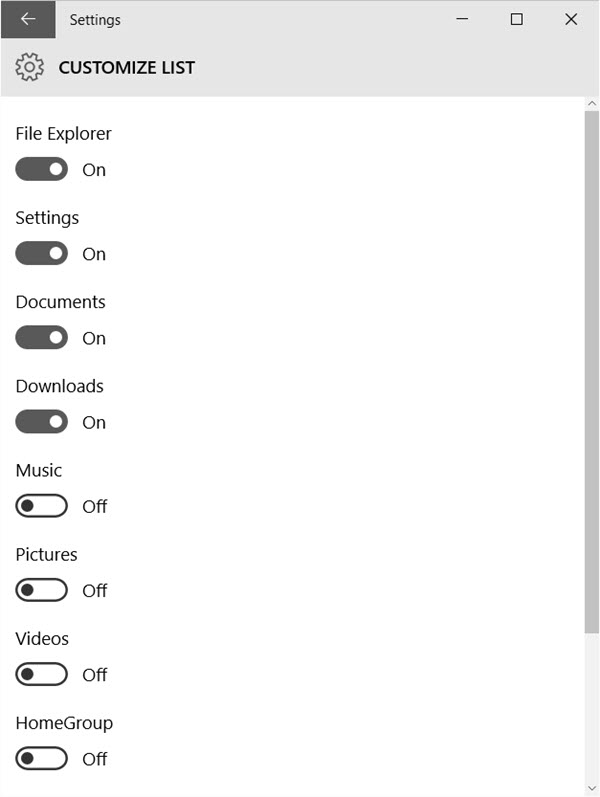
Aqui você pode adicionar itens importantes como Configurações, Documentos, Pasta de download, etc, para preencher a lacuna criada. Selecione o uma vez que você quiser, alternando o botão e você vai vê-los aparecer em seu Start.
Ocultar programa específico da lista Mais usada
Se você quiser esconder apenas programas selecionados ou específicos na lista de Mais Usados, então você pode simplesmente clicar com o botão direito do mouse sobre esse item e clicar em
Não aparecer nesta lista
…Arkansas.
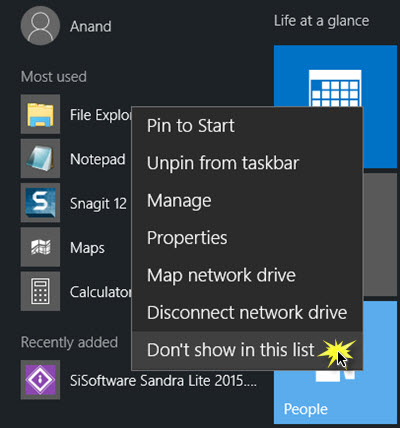
Espero que isto ajude!
Vá aqui se você quiser ocultar o grupo de aplicativos adicionados recentemente no menu Iniciar do Windows 10 .
RECOMENDADO: Clique aqui para solucionar erros do Windows e otimizar o desempenho do sistema
Renan descreve-se como um fã apaixonado do Windows que adora resolver problemas do Windows mais do que qualquer outra coisa e escrever sobre tecnologias MS em geral.
